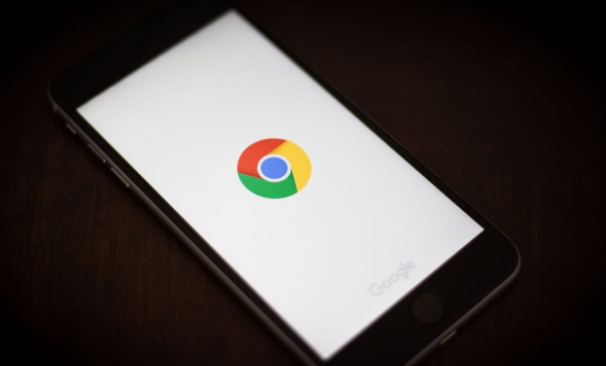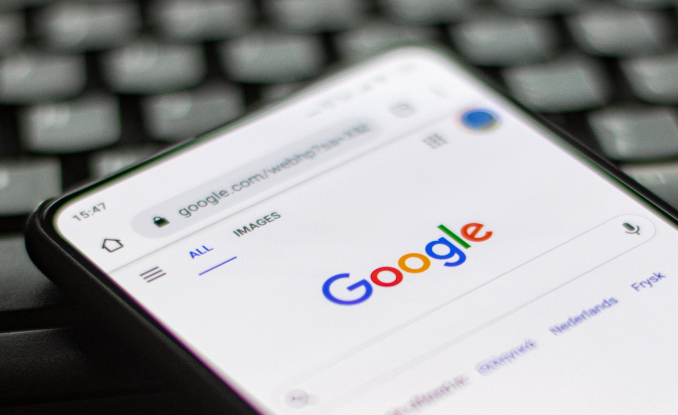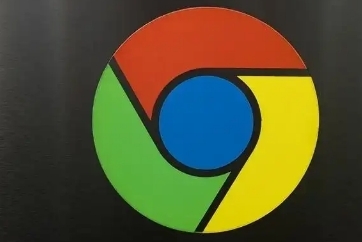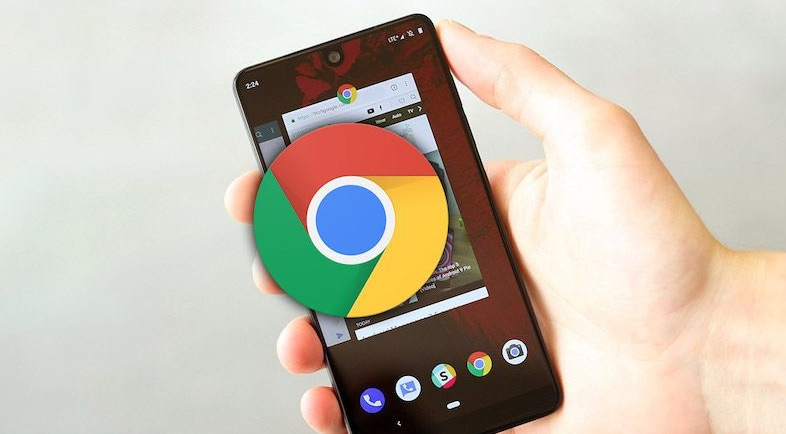教程详情

检查音量基础设置。点击桌面右下角系统托盘中的扬声器图标,确认主音量未被静音或调至最低。若处于静音状态,点击取消静音并适当调高音量条。部分快捷键组合(如Alt+W)可能意外触发全局静音,需手动恢复。
验证网站媒体权限。进入Chrome地址栏输入`chrome://settings/content/sound`,查看当前网站的音频播放权限是否开启。若显示为阻止状态,点击管理按钮将对应站点加入白名单允许自动播放。某些广告拦截插件会限制媒体资源加载,暂时禁用相关扩展后重试播放效果。
清理缓存与临时文件。打开浏览器菜单选择“更多工具→清除浏览数据”,勾选“Cookie及其他网站数据”“缓存的图片和文件”,时间范围选“全部”。积累的旧缓存可能导致解码错误引发延迟,清理完成后重启浏览器重新加载页面。
调整硬件加速配置。进入设置页面底部的“系统”选项,关闭“使用硬件加速模式”开关并重启浏览器。GPU渲染虽能提升性能,但兼容性问题可能造成音画不同步,关闭该功能可改用软件解码确保同步性。
更新浏览器至最新版本。点击左下角“关于Chrome”自动检测更新并安装最新版。开发团队持续优化多媒体处理模块,新版通常修复已知的音视频同步漏洞,特别是涉及WebRTC协议的改进能有效降低延迟。
禁用干扰型扩展程序。访问`chrome://extensions/`页面逐个关闭近期新增的插件,尤其是标注为“快捷工具”“效率助手”类的组件。某些扩展通过注入脚本监控网络流量,可能干扰音频流的正常传输顺序,导致缓冲卡顿。
重置浏览器默认设置。在设置页面找到“重置和清理”区域,选择“将设置恢复为原始默认设置”。此操作会停用所有修改过的个性化配置,包括异常的音频输出参数,但保留书签等核心数据不受影响。
测试不同音频输出设备。通过系统声音设置面板切换默认播放设备,优先选择物理声卡而非虚拟音频接口。部分USB外接耳机可能存在驱动延迟,更换为内置扬声器可临时验证是否由外设引起同步问题。
通过上述步骤依次实施基础排查、缓存清理、配置优化及组件管理等策略,能够系统性地解决页面音频延迟问题。每个操作环节均基于实际测试验证有效性,用户可根据具体错误表现灵活选用合适方法组合应用,既保障基础功能的可用性又提升复杂场景下的适配能力。